Click vào: “Tra cứu tài liệu”
(Click chọn OPAC)
Hiện nay, phần mềm đã được đưa vào sử dụng tại Trung tâm Thông tin Thư viện Trường Cao đẳng Dược Phú Thọ. Phân hệ OPAC có khả năng tìm kiếm mạnh, hỗ trợ đa ngữ theo bảng mã và phông chữ UNICODE. Người dùng có thể tra cứu đồng thời trên tổ hợp nhiều thuộc tính của ấn phẩm theo các mẫu dựng sẵn hoặc tự chọn với các toán tử logic kết hợp.
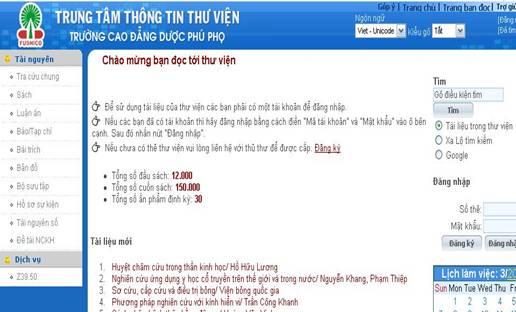
Hình 1: Giao diện trang chủ phân hệ tra cứu.
Trên giao diện trang chủ bạn đọc vào phần Tra cứu chung, đây là phần tra cứu chung cho các dạng tài liệu khác nhau. Để tiện cho việc sử dụng, chức năng này phân công việc tìm kiếm theo ba mức tìm: Tìm đơn giản, Tìm chi tiết và Tìm nâng cao.
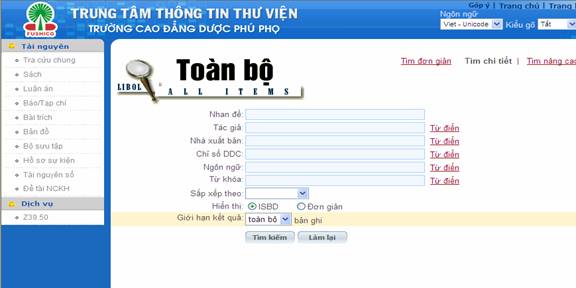
Hình 2: Chức năng tra cứu chung.
Tìm đơn giản:
Bạn đọc hãy bấm vào đường liên kết “Tìm đơn giản” trong chức năng Tra cứu chung. Việc tìm kiếm này giúp người dùng tra cứu các tài liệu theo một số trường tìm kiếm đơn giản. Nó giúp cho bạn đọc tra cứu nhanh song các tài liệu mà bạn đọc tìm thấy sẽ ít sát với yêu cầu được đặt ra, do các thông tin mà bạn đọc đưa vào tìm kiếm có thể trùng lặp nhiều trong cơ sở dữ liệu. Chính vì vậy, để tìm chính xác các tài liệu mà mình cần, bạn đọc nên tra cứu trong chức năng “Tìm nâng cao” cùng với các toán tử tìm kiếm
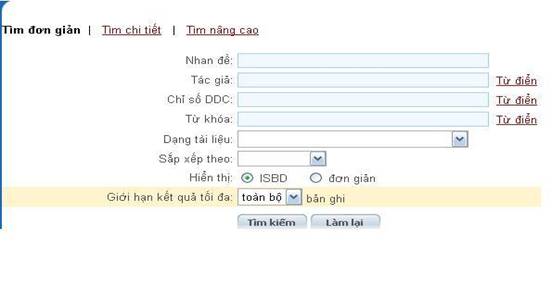
Hình 3: Tính năng tìm đơn giản.
Cũng tương tự như “Tìm đơn giản”, nhưng có bổ sung thêm các trường đặc thù tuỳ thuộc vào dạng ấn phẩm cụ thể như “Nhà xuất bản”, “Ngôn ngữ”…
2.Tìm nâng cao:
Bạn đọc có thể tuỳ chọn điều kiện tìm kiếm và kế hợp các điều kiện chặt chẽ với nhau thông qua các toán tử logic (AND, OR, NOT) nhằm tìm ra kết quả một cách chính xác.
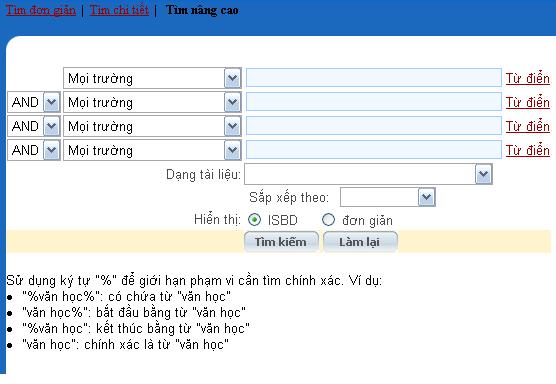
Hình 4: Tính năng tìm nâng cao.
– % “từ hoặc một ngữ”: Kết quả tìm là những tài liệu kết thúc bằng từ hoặc ngữ đưa vào để tìm kiếm.
– “từ hoặc một ngữ” %: Kết quả tìm là những tài liệu bắt đầu bằng từ hoặc ngữ đưa vào để tìm kiếm.
– % “từ hoặc một ngữ” %: Kết quả tìm là những tài liệu có từ hoặc ngữ đưa vào để tìm kiếm nằm ở giữa.
Hoặc bạn đọc có thể sử dụng toán tử logic. Ví dụ: tìm tài liệu về lĩnh vực y học, nói về bệnh liên quan đến mắt. Bạn đọc sử dụng toán tử AND: Y học AND Bệnh mắt. Kết quả tra cứu là danh sách các ấn phẩm tìm thấy trong thư viện chính xác với yêu cầu của bạn đọc.
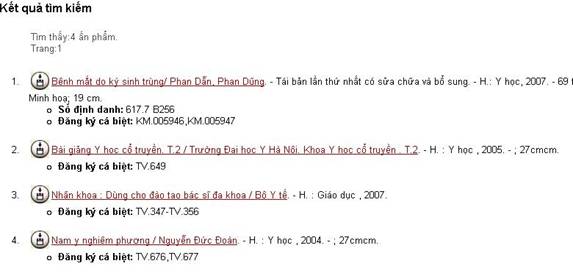
Hình 5: Danh sách các ấn phẩm tìm thấy.
Ngoài chức năng “Tra cứu chung”, các chức năng còn lại như: Sách, Bài trích, Luận án,… là những chức năng dành riêng cho từng loại cơ sở dữ liệu khác nhau, song cách tra cứu giống như chức năng “Tra cứu chung”, các chức năng này dùng thêm một số mục cho tra cứu chuyên về từng lĩnh vực riêng biệt.
TRA CỨU TÀI LIỆU TOÀN VĂN (DLIB)
Muốn đọc được toàn văn tài liệu, bạn đọc phải kích hoạt tài khoản cá nhân đã được thư viện Nhà trường tích hợp trên thẻ sinh viên. Trước khi vào tra cứu tài liệu bạn đọc phải vào “Đăng nhập” bằng tài khoản của mình bằng cách khai báo số thẻ và nhập mật khẩu. Nếu chưa đặt mật khẩu bạn đọc bấm vào phần “chưa đặt mật khẩu ” để tạo mật khẩu riêng cho mình. Từ đó xuất hiện giao diện như sau:
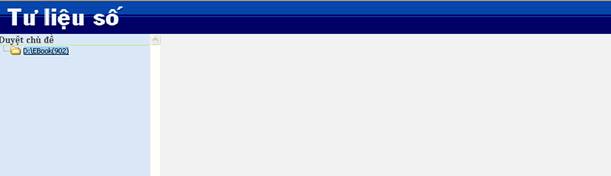
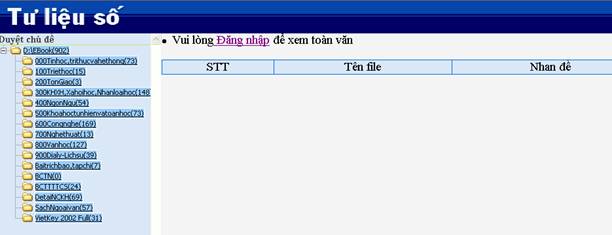
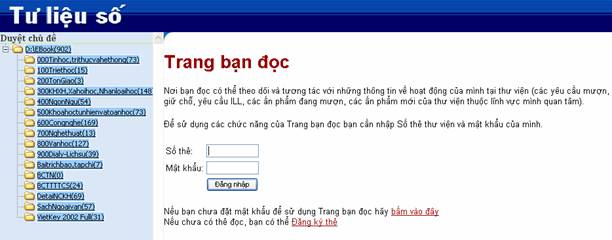
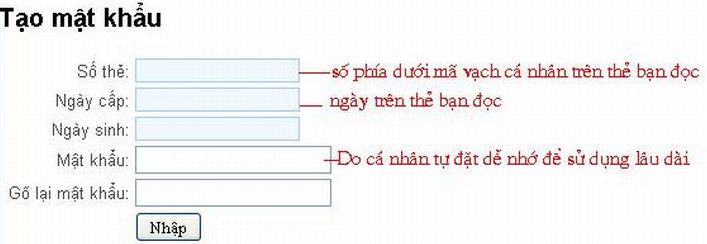
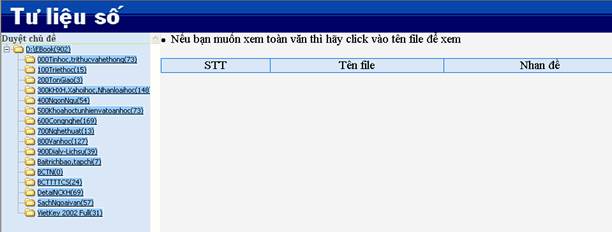
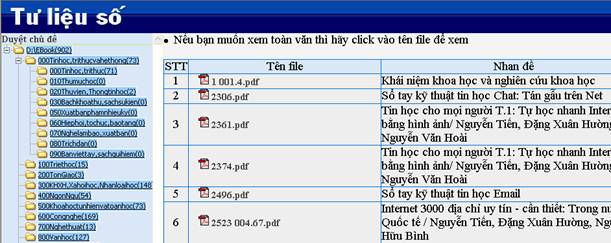
Trên đây là những hướng dẫn cơ bản nhất về phân hệ tra cứu OPAC, nếu bạn đọc còn điều gì thắc mắc xin vui lòng liên hệ với Trung tâm Thông tin Thư viện.
